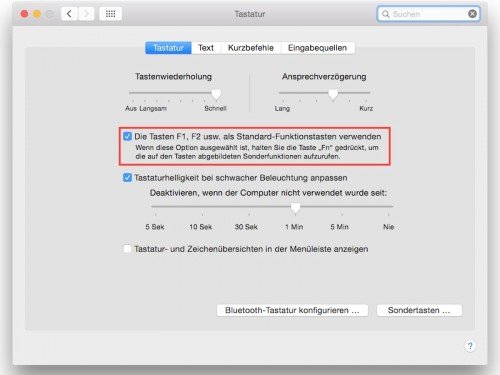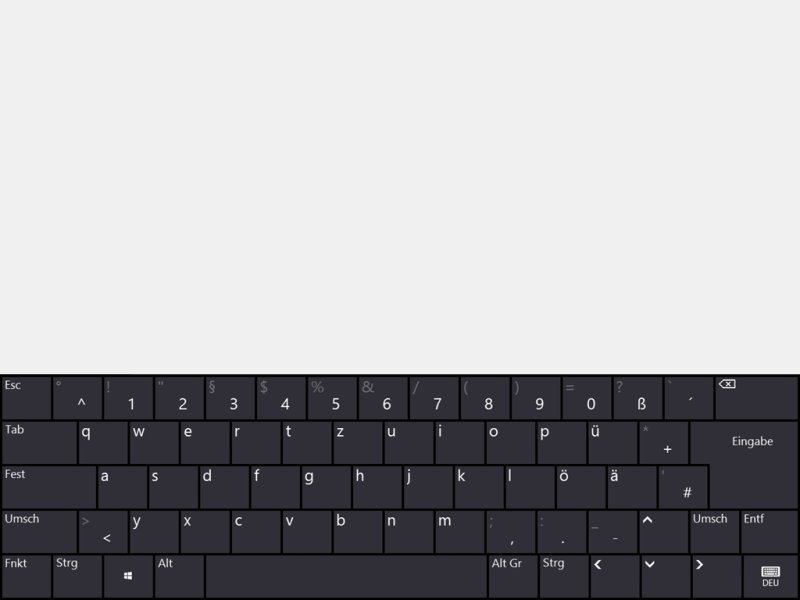26.02.2015 | Hardware
Oberhalb der Zifferntasten findet sich auf jeder Tastatur die Reihe mit den Funktionstasten F1 bis F12. Wer diese Tasten am Mac verwenden will, muss dazu allerdings immer zusätzlich die Fn-Taste gedrückt halten. Denn die normale Belegung steuert die Helligkeit und andere Einstellungen.
Damit sich die Funktionstasten direkt, ohne Fn-Taste, verwenden lassen, muss eine Konfiguration in den Systemeinstellungen geändert werden. Im Dock wird auf das Symbol mit den Zahnrädern geklickt, dann zum Bereich „Tastatur“ wechseln. Hier einen Haken bei der Option „Die Tasten F1, F2 usw. als Standard-Funktionstasten verwenden“ setzen.
Ab sofort wird beim Druck auf [F1] auch tatsächlich die Funktion im gerade aktiven Programm aufgerufen, die der F1-Taste zugeordnet ist.
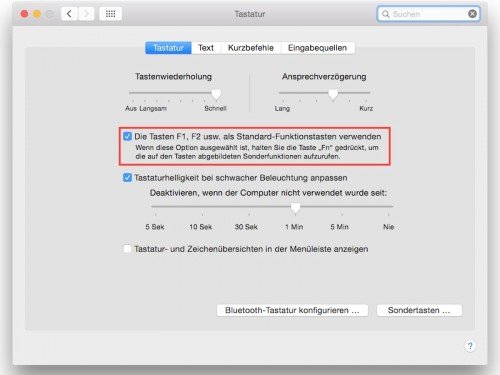
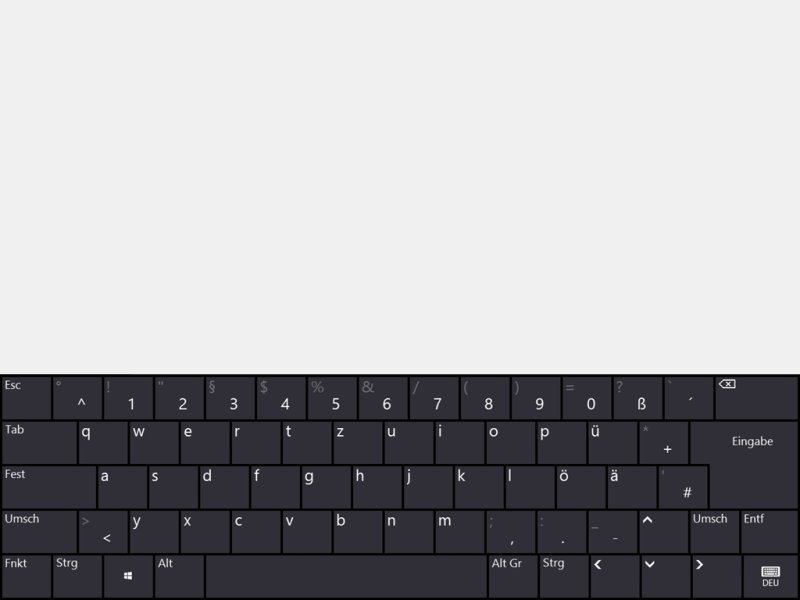
16.05.2014 | Windows
Wer Windows 8.1 auf einem Tablet-PC ohne „richtige“ Tastatur nutzt, drückt die gewünschten Tasten auf einer virtuellen Bildschirmtastatur. Hier fehlen aber die oft genutzten Funktionstasten (F1 bis F12). Wie machen Sie sie per Touch-Tastatur verfügbar?
Die F-Tasten sind im vereinfachten Tastenlayout, das für die Bildschirmtastatur von Windows voreingestellt ist, nicht enthalten. Um eine Funktionstaste zu nutzen, aktivieren Sie daher das normale Tastenlayout, wie Sie es von einer echten Tastatur kennen, auch für die virtuelle Bildschirmtastatur.
Wischen Sie dazu von der rechten Bildschirmkante zur Mitte, um die Charms-Leiste einzublenden. Ganz unten tippen Sie jetzt auf „Einstellungen“, „PC-Einstellungen ändern“, und wechseln dann auf der linken Seite zum Bereich „PC und Geräte, Eingabe“. Auf der rechten Seite setzen Sie nun die Option „Standardtastaturlayout als Bildschirmtastaturoption hinzufügen“ auf „Ein“.
Nachdem Sie erneut von der rechten Bildschirmkante aus gewischt haben, tippen Sie auf „Tastatur, Bildschirmtastatur“. Über den Knopf unten rechts in der Bildschirmtastatur wählen Sie das vollständige Layout. Ab sofort stehen Ihnen auch die Sondertasten zur Verfügung.